Accélérer le
démarrage du Mac OS X à 40s
Sur mon eeeMAC, au démarrage du système après le décompte du Bios,
le fond d'écran s'affiche au bout de 32 secondes.
Le Dock arrive second avec 39 secondes. Vient ensuite la barre de
menu et les icônes des volumes vers les 42 secondes.
En final le bureau est prêt à l'emploi après 44,9 secondes. La roue
multicolore s'arrête de tourner.
Par contre il faut compter 20 secondes supplémentaires pour voir
s'afficher la connexion du réseau avec du vert fluo. C'est à dire
environ 1 mn pour pouvoir naviguer avec Safari ou FireFox.
a - Appuie sur Power On (5 secondes de décompte du bios)
b - Multiboot s'affiche en 10 secondes
c - Affichage du fond d'écran après 32 s
d - Affichage du Dock 39 s
e - Bureau disponible 45 s
f - La connexion internet disponible après 1 mn de boot.
Le bureau est disponible en 45 secondes pour vous laisser la
main.
Je chronomètre après le décompte du bios (5 secondes), puis
sélection de la partition eeeMAC préférée.
Comment on obtient cette accélération ?
Très simple, je n'ai rien touché, il est par défaut.
Vous n'êtes pas d'accord avec ma réponse ? Pourquoi me regardez
vous avec vos gros yeux cruels ?
Vous voulez une autre solution que celui du dessus ? Désolé, il
faut passer par la caisse.
Vous me dites que vous avez déjà payé ?
Dans ce cas j'ai peut être une autre astuce plus efficace. Suivez
le guide manchot, je vous pris.
1 - Les applications au démarrage

Dirigez vous dans les Préférences Systèmes
(Menu Pomme) et cliquez sur l'icône Comptes.
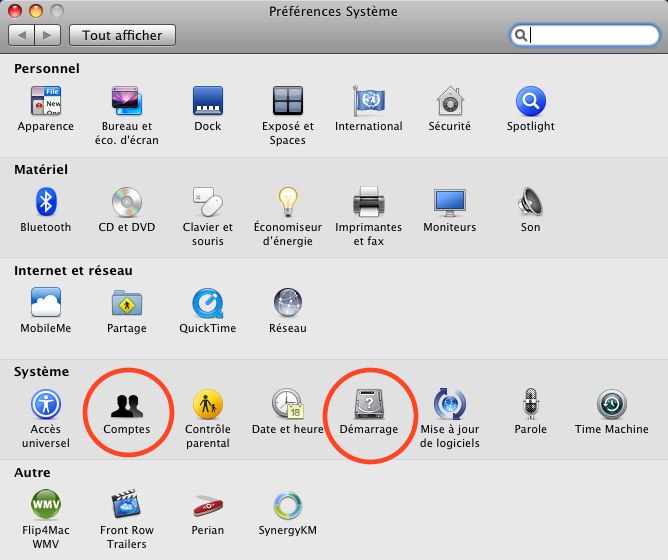
Ouvrez l'onglet Ouverture. C'est ici que vous pouvez gérer les
applications qui démarrent automatiquement avec Mac OS X. Vous
pouvez les cocher si vous voulez les masquer au démarrage.

Vérifiez bien que seules les applications nécessaires s'ouvrent...
pour ne pas ralentir le système.
Pour une liste précise de tout ce qui démarre le plus simple c'est
de lancer :
Menu Pomme / A propos de ce Mac
/ Plus d’infos...

dans la nouvelle fenêtre qui s’ouvre :
Contenu / Logiciel / Ouverture
au démarrage

On a alors le path de chaque processus qui se lance au démarrage
(3).
2 - Partage
Dans Préférences
Système, sélectionnez
Partage

Vériifiez
dans l'icône Partage que seul les options utiles sont démarrées. Sinon
laissez vide les cases de services.
3 - Démarrage réseau
Toujours dans Préférences Systèmes, cliquez sur Démarrage. Vérifiez que le disque Mac OS X est sélectionné et non Démarrage en réseau. Ca fera gagner pas mal de temps qui est utilisé pour vérifier les disques en réseau. Si vous n'avez qu'une seule icône (démarrage en réseau) alors rien d'autre à faire.
Dans Préférences
Système, sélectionnez
Démarrage

4 - Démarrage Shift
On peut aussi démarrer le système tout en appuyant sur la touche majuscule (shift) tout de suite après le décompte du bios.
Le système va démarrer sans les extensions donc plus rapide.
Cette solution permet aussi de dépanner les problèmes de démarrage.

5 - Test Ram du bios

On peut aussi désactiver le test du Ram dans le bios mais
attention, si une barrette devient inopérante, vous n'aurez droit à
aucun avertissement.
Personnellement je n’ai pas désactivé le test Ram.
6 - Onyx
Une autre méthode consiste à lancer régulièrement Onyx pour vider les différents caches, rapports de crash, et autres dossiers temporaires.
Le redémarrage est en général un peu plus long mais les suivants bénéficierons d'un nouveau cache clean et optimisé.


7 - Réduire le décompte du Bios : Com.apple.Boot.plist
Avez vous remarqué le compteur du Bios à chaque fois que vous appuyez sur le bouton Power On après le logo d’Asus sur eeeMAC ?
Il affiche 5 secondes de décompte avant de lancer le boot Darwin. Si vous désirez changer de système (multiboot), il faut taper sur la touche Enter du clavier afin de sélectionner votre OS favoris. Mais si vous avez laissé en démarrage automatique votre système par défaut (Leopard ou Windows), il faut attendre 5 secondes de trop.
D’où l’astuce de réduire ce laps de temps d’attente à 2 secondes. Attention : si vous mettez à zéro, plus de sélection du OS désiré. L’ordinateur démarrera sur le système actif par défaut.
Comment faire :
Se rendre dans votre partition système : Bibliothèque / Préférences / SystemConfiguration /

Copiez le
fichier Com.apple.Boot.plist
sur le bureau

Double clics sur le Com.apple.Boot.plist
du bureau pour l’ouvrir avec
TextEdit.
A la ligne :
![]()
remplace le chiffre 5 par 2. Appuyez sur Alt + S pour enregistrer la modification puis
fermer.


Glissez maintenant le fichier modifié dans son emplacement
d’origine : Bibliothèque / Préférences /
SystemConfiguration /

Authentifiez vous avec votre Password comme d’habitude.

Validez par Remplacer.
Vous gagnez 3 secondes au démarrage du bios avant d’atterrir sur le
boot Darwin système.
8 - Ouverture rapide des dossiers et fenêtres
Cliquez une fois sur l’icône Finder sur le Dock en bas de l’écran.

Sur la barre de menu en haut de l’écran, ouvrez Préférences du
Finder, sélectionnez le
premier onglet Générales

Glissez le petit bouton bleu vers Délai Court, et ne venez pas me dire que ça prend trop de
temps pour ouvrir un dossier. Fermer la fenêtre.

9 - Utilitaire de Disque
On termine par une réparation des autorisations du disque qui prend du temps.
Réparer les autorisations du disque

Après la réparation, vous pouvez relancer votre ordinateur. Le
premier démarrage est plus long, le second boot sera le bon.
10 - Conclusion
On n’obtient pas toujours le même résultat en suivant ce guide. Car tout dépend des applications installées et l’état du système avant l’optimisation. Pour preuve, après cette bonne performance, je passe une bonne journée à naviguer avec Safari et rajoute plein de signets en mémoire. Résultat, la connexion du réseau passe de 20 secondes à 30 secondes environ. Le démarrage traîne quelques secondes en plus. Je décide donc de supprimer le support de langue dans International pour gratter quelques secondes supplémentaires.
Le boot système en Power On après le décompte du bios (2 secondes au lieu de 5)
Arrive au fond d’écran eeeMac en 37,34 secondes
Bureau disponible avec Dock et icônes des volumes en 44,38 secondes
Connexion du Wifi automatique en 1 mn 10 s 38
Le reboot dure un peu plus longtemps sans le décompte du bios de 2 secondes.
Arrive au fond d’écran eeeMac en 40,66 s
Bureau disponible avec Dock et icônes des volumes en 48,56 s
Connexion du Wifi automatique en 1 mn 16 s 54
Reboot avec la touche Shift appuyée sans la prise en charge des extensions.
Affichage du fond d’écran en 35,60 s
Bureau disponible en 42,19 s
Connexion du réseau en 1 mn 08 s 31
Si vous trouvez d'autre idée pour optimiser le démarrage, n'hésitez pas à faire savoir dans la section Forum.
KiwiK, le type pas très net
Update 10.6.2 Intel
Atom----------
Les Oeufs de Pâque surprises ----------
Mac OSx86 sur HP Mini 311C
